Windows10专业版系统电脑提示COMDLG32.OCX怎么办?
发布日期:2018-11-29 14:21 作者:深度技术 来源:www.shenduwin10.com
Windows10专业版系统电脑提示COMDLG32.OCX怎么办?现在就给大家介绍一下解决方法吧。
1、首先从网上找一个 COMDLG32.OCX 下载(可以在百度搜索“COMDLG32.OCX”找一下大型的、知名的下载站下载)。
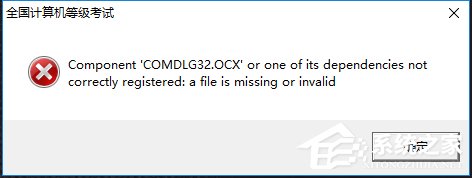
2、32位系统将其复制到 C:\windows\system32\ 目录下。
64位系统将其复制到 C:\Windows\SysWOW64\ 目录下。
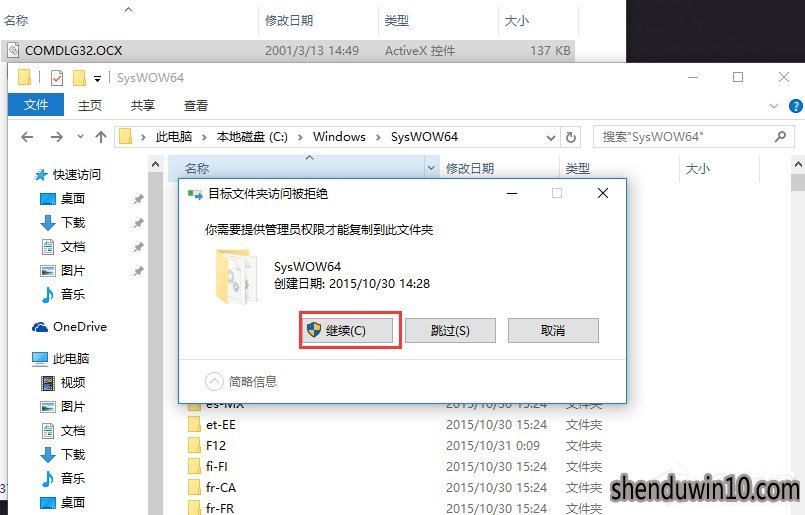
3、用“管理员身份”运行命令提示符。
可以在开始--windows系统--右击 命令提示符 --选择以管理员身份运行。
也可以直接搜索CMD后右击用管理员身份运行。
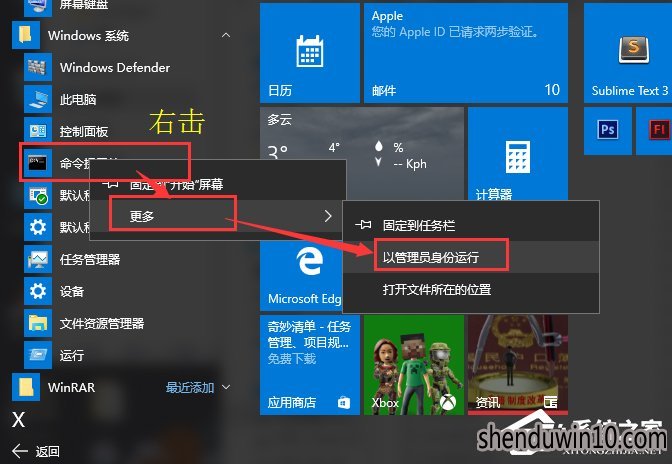
4、32位系统输入 regsvr32 c:\Windows\system32\comdlg32.ocx 回车。
64位系统输入 regsvr32 c:\Windows\SysWOW64\comdlg32.ocx 回车。
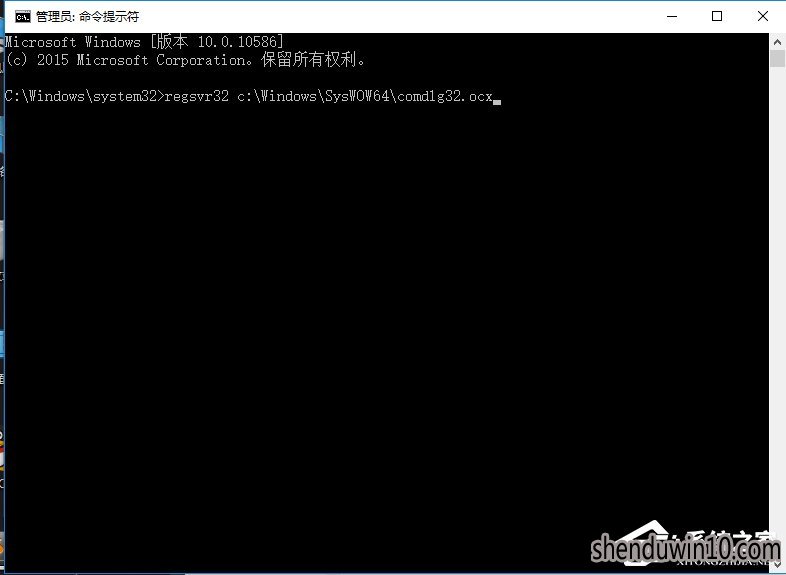
5、当看到如图所示的提示框后说明可以使用了。
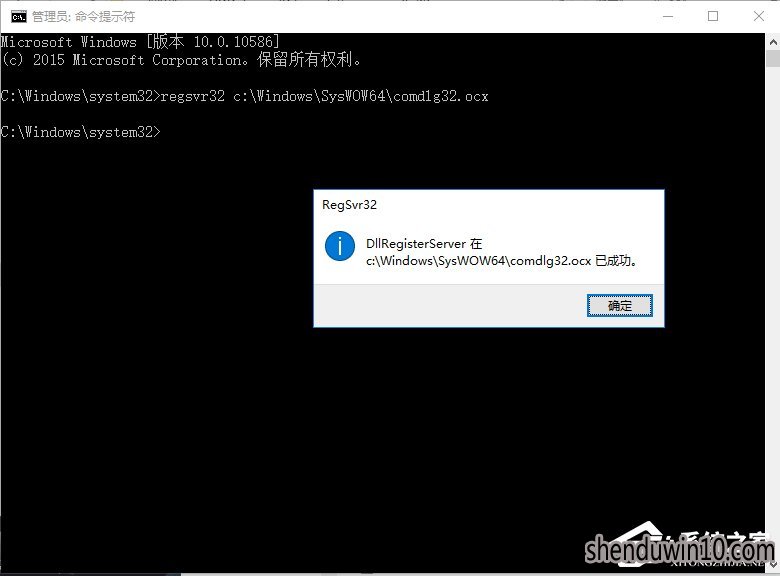
6、再次双击软件图标后,发现软件可以使用了。
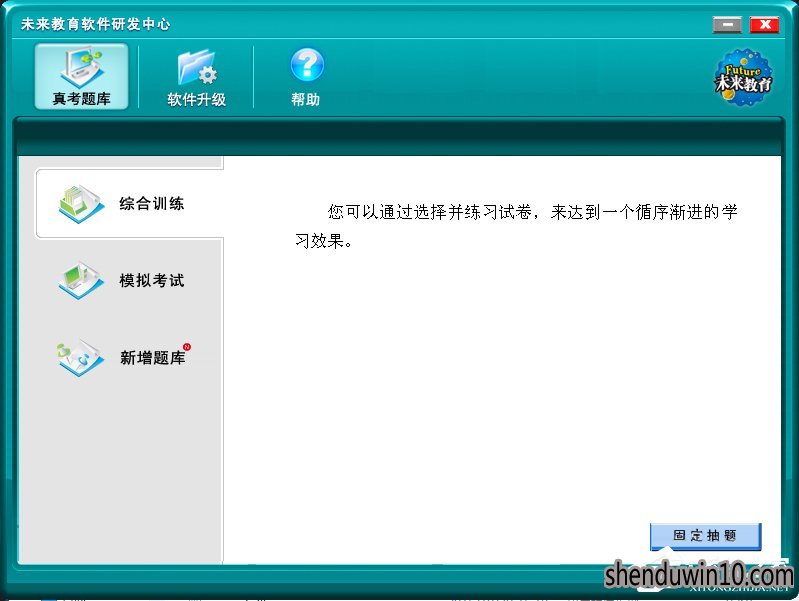
上面便是Windows10专业版系统电脑提示COMDLG32.OCX怎么解决的全部内容啦,希望可以帮助到您,感谢大家对本站的喜欢和浏览,觉得本文不错就收藏和分享起来吧!
精品APP推荐
翼年代win8动漫主题
清新绿色四月日历Win8主题
地板换色系统 V1.0 绿色版
u老九u盘启动盘制作工具 v7.0 UEFI版
思维快车 V2.7 绿色版
EX安全卫士 V6.0.3
Doxillion V2.22
Process Hacker(查看进程软件) V2.39.124 汉化绿色版
优码计件工资软件 V9.3.8
点聚电子印章制章软件 V6.0 绿色版
Ghost小助手
风一样的女子田雨橙W8桌面
淘宝买家卖家帐号采集 V1.5.6.0
海蓝天空清爽Win8主题
游行变速器 V6.9 绿色版
PC Lighthouse v2.0 绿色特别版
慵懒狗狗趴地板Win8主题
彩影ARP防火墙 V6.0.2 破解版
foxy 2013 v2.0.14 中文绿色版
IE卸载工具 V2.10 绿色版
- 专题推荐
- 深度技术系统推荐
- 1深度技术Ghost Win10 x64位 多驱动纯净版2019V08(绝对激活)
- 2深度技术 Ghost Win10 32位 装机版 V2016.09(免激活)
- 3深度技术 Ghost Win10 x86 装机版 2016年05月
- 4深度技术Ghost Win10 X32增强修正版2017V01(绝对激活)
- 5深度技术Ghost Win10 X32位 完美装机版2017.09月(免激活)
- 6深度技术Ghost Win10 X64 精选纯净版2021v03(激活版)
- 7萝卜家园Windows11 体验装机版64位 2021.09
- 8深度技术Ghost Win10 (64位) 经典装机版V2017.07月(免激活)
- 9深度技术Ghost Win10 x64位 特别纯净版v2018.01(绝对激活)
- 10深度技术Ghost Win10 x64位 完美纯净版2019年05月(无需激活)
- 深度技术系统教程推荐

